Ändern Sie die Standardauflösung des Android-Telefons in 2 Minuten – Kein Root
In diesem Handbuch erfahren Sie, wie Sie die Auflösung des Android-Telefonbildschirms ohne Root und ohne Einstellungen ändern. Die Methode verwendet ADB-Befehle, um den DPI-Wert des Android-Displays zu ändern, den Sie ändern können, um die Auflösung des Android-Telefons unter 2 Minuten zu erhöhen oder zu verringern.
Android ist eines der beliebtesten Smartphone-Betriebssysteme, das jedes Jahr mit neuen Sicherheitsfunktionen und erheblichen Leistungsverbesserungen aktualisiert und aktualisiert wird. Der beste Teil, im Gegensatz zu iOS, Android gibt Ihnen mehr Kontrolle, die je nach Art des Benutzers so gut und so schlecht sein kann.
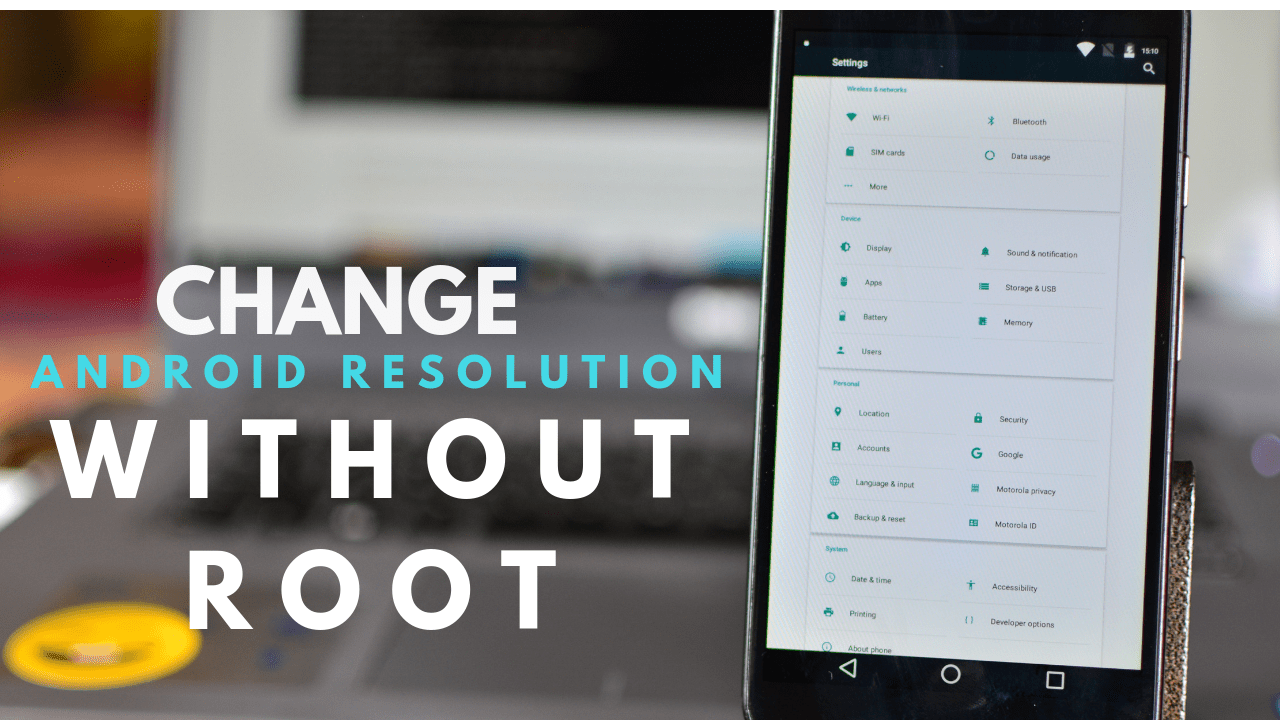
Power-User nutzen die Leistung ihres Android-Geräts voll aus, indem sie es rooten. Mit Root-Zugriff können Sie Ihr Android nach Ihren Wünschen anpassen und benutzerdefinierte ROMs installieren. Einige Geräte unterstützen sogar Multi-Boot, was bedeutet, dass Sie mehrere Android-Betriebssysteme wie CyanogenMod- oder Lineage OS-ROMs installieren und auswählen können, welches – genau wie in Windows – in einem einzigen Gerät gestartet werden soll.
Root erlischt jedoch Ihre Garantie und kann Ihr Android-Telefon dauerhaft beschädigen. Aber heute haben wir einen einfachen Trick, mit dem Sie Ihre Android-Auflösung anpassen können. Die Anleitung richtet sich an Android-Geräte, die keine Option zum Ändern der Auflösung wie bei Samsung haben und ihr Android-Telefon nicht rooten möchten.
Bei einigen Samsung Galaxy-Geräten können Sie die Anzeigeauflösung über die Anzeigeeinstellungen ändern. Zum Glück, wenn Sie ein anderes Gerät als Galaxy S7, S8, S9 usw. besitzen., Sie können die Anzeigeauflösung Ihres Geräts noch ändern, indem Sie den DPI-Wert Ihres Gerätedisplays über ADB ohne Root-Zugriff ändern.
Das Beste daran ist, dass Sie keinen Root-Zugriff benötigen.
- Android-Auflösung ohne Root ändern
- Methode 1: Verwenden Sie die Entwickleroption, um die Auflösung zu ändern
- Schritt 1: Entwickleroptionen aktivieren
- Schritt 2: Ändern Sie den Wert für die Mindestbreite (DPI)
- Methode 2: Verwenden von ADB-Befehlen – Kein Root erforderlich
- Schritt 1: Aktivieren Sie die Entwickleroptionen.
- Schritt 2: Setup ADB in Ihrem Windows-PC
- Schritt 3: Ändern der Anzeigeauflösung in Android
- Methode 3: In den Android-Einstellungen
- Android-Auflösung mit Root ändern
Android-Auflösung ohne Root ändern
Schritte zum Ändern der Auflösung in Samsung Galaxy-Geräten finden Sie am Ende des Beitrags. Im Folgenden finden Sie die Schritte zum Anpassen der besten Android-Auflösung, die Sie mit einem einzigen Befehl bevorzugen. Und Sie können jederzeit zum Standard zurückkehren. Befolgen Sie diese Schritte also gnadenlos, da dies Ihr Android-Telefon in keiner Weise beschädigt.
Methode 1: Verwenden Sie die Entwickleroption, um die Auflösung zu ändern
Schritt 1: Entwickleroptionen aktivieren
- Um Entwickleroptionen zu aktivieren, öffnen Sie Einstellungen und gehen Sie zu Über Telefon
- Tippen Sie die Nummer 7 Mal an. Der Entwickler wird in den Einstellungen angezeigt.
Bei einigen Geräten müssen Sie möglicherweise zu About Phone>Software Information gehen und 7 Mal auf Build Number tippen, um Entwickleroptionen zu aktivieren

Schritt 2: Ändern Sie den Wert für die Mindestbreite (DPI)
- Suchen Sie nun unter Entwickleroptionen die Option Kleine oder minimale Breite und tippen Sie darauf.

- Geben Sie einen Breitenwert (DPI) ein, um die Auflösung Ihres Android-Telefons zu ändern

Methode 2: Verwenden von ADB-Befehlen – Kein Root erforderlich
Schritt 1: Aktivieren Sie die Entwickleroptionen.
- Gehen Sie zu Ihren Android-Handys ‘Einstellungen> Über Telefon’ und tippen Sie auf Build-Nummer 7 mal, um ‘Entwickleroptionen’ zu aktivieren
- Gehen Sie zurück zu den Einstellungen und tippen Sie auf ‘Entwickleroptionen’
- Scrollen Sie nach unten und aktivieren’
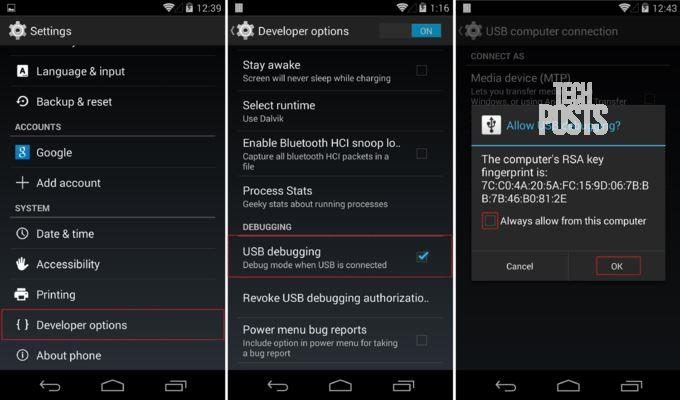
Schritt 2: Setup ADB in Ihrem Windows-PC
- Gehen Sie nun auf Ihrem Windows-PC zu installieren und zu konfigurieren ADB-Treiber
- Sobald ADB-Befehle funktionieren, verbinden Sie Ihr Android an Ihren PC über USB
- Entsperren Sie Ihr Gerät und klicken Sie auf ‘OK’ Zugriff für Ihr Android-Gerät über USB-Debugging zu gewähren (siehe Screenshot oben)
Schritt 3: Ändern der Anzeigeauflösung in Android
HINWEIS: Dies funktioniert auf Geräten mit Android N und höher.
- Öffnen Sie CMD und geben Sie den folgenden Befehl ein
adb shell
- Wenn Sie eine Fehlermeldung erhalten haben, die besagt, dass der ADB-Befehl nicht erkannt wird oder ähnliches, lesen Sie diesen Beitrag und installieren Sie die ADB-Treiber
- Geben Sie nun nur noch den folgenden Befehl ein und drücken Sie die Eingabetaste’
dumpsys display | grep mBaseDisplayInfo
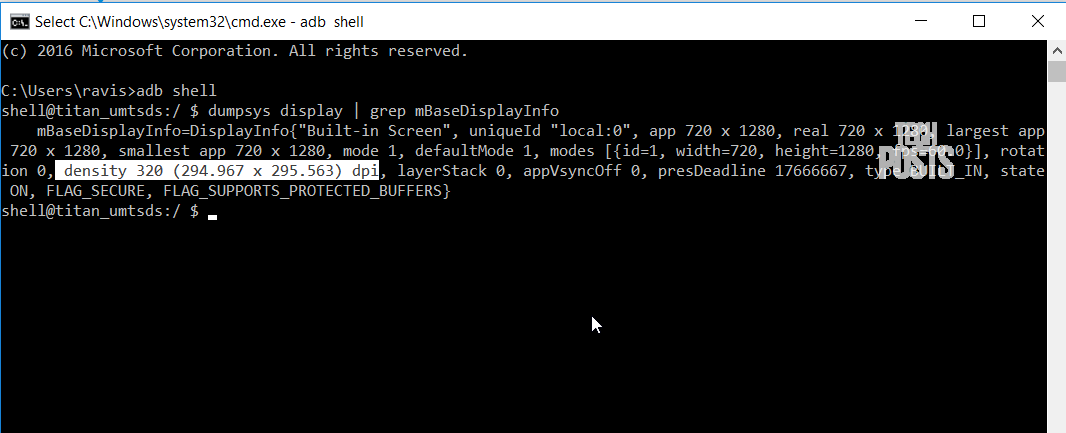
Notieren Sie sich die aktuelle Ausgabe des Terminals oder des Eingabeaufforderungsfensters im Editor und speichern Sie sie. Oder extrahieren Sie einfach diesen Textwert (wie im Screenshot gezeigt). Dies ist der Standard-DPI-Wert für Ihre Android-Auflösung. Wenn Sie also zur ursprünglichen Auflösung zurückkehren möchten, haben Sie die richtigen Abmessungen gespeichert.
- Um die Android-Auflösung zu ändern, geben Sie Folgendes ein
wm density && adb reboot
- Ersetzen Sie durch den gewünschten DPI-Wert (siehe Abbildung oben) und drücken Sie die Eingabetaste. Ihre Android-Auflösung ändert sich sofort
Experimentieren Sie mit verschiedenen Werten und stellen Sie die beste Auflösung ein, die Ihnen gefällt. Wie gesagt, man kann immer wieder zurück. Geben Sie einfach den folgenden Befehl ein, indem Sie die Abmessungen durch den ursprünglichen Dimensionswert ersetzen und die Eingabetaste drücken.
Methode 3: In den Android-Einstellungen
Verwenden wir ein Samsung-Gerät und zeigen Schritte zum Ändern der Anzeigeauflösung in Samsung Galaxy Android-Geräten. Diese Einstellungen finden Sie unter Anzeige auf allen Android-Geräten.
- Öffnen Sie die Einstellungen Ihres Telefons
- Gehen Sie zur Anzeige
- Tippen Sie auf Bildschirmauflösung
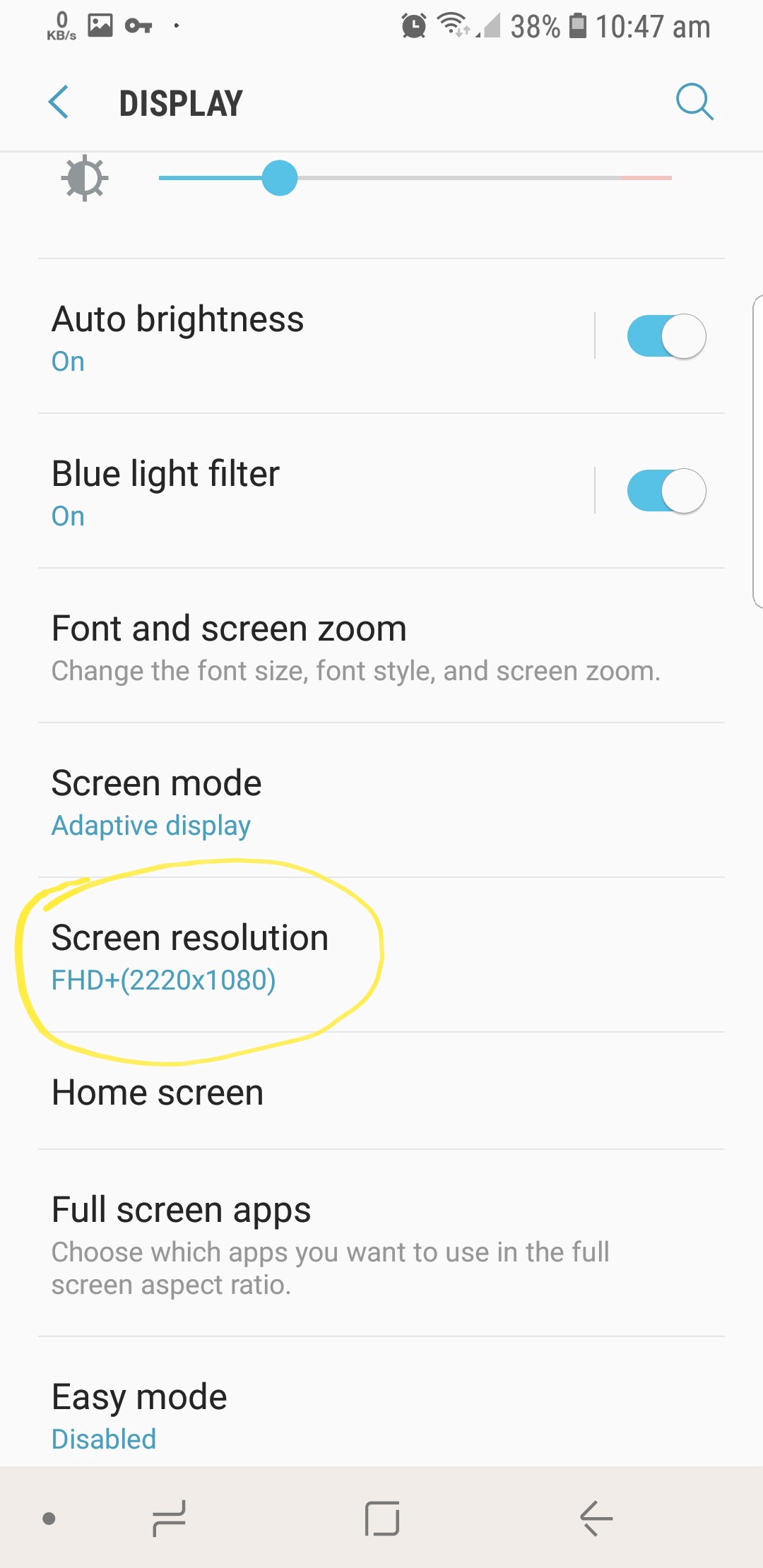
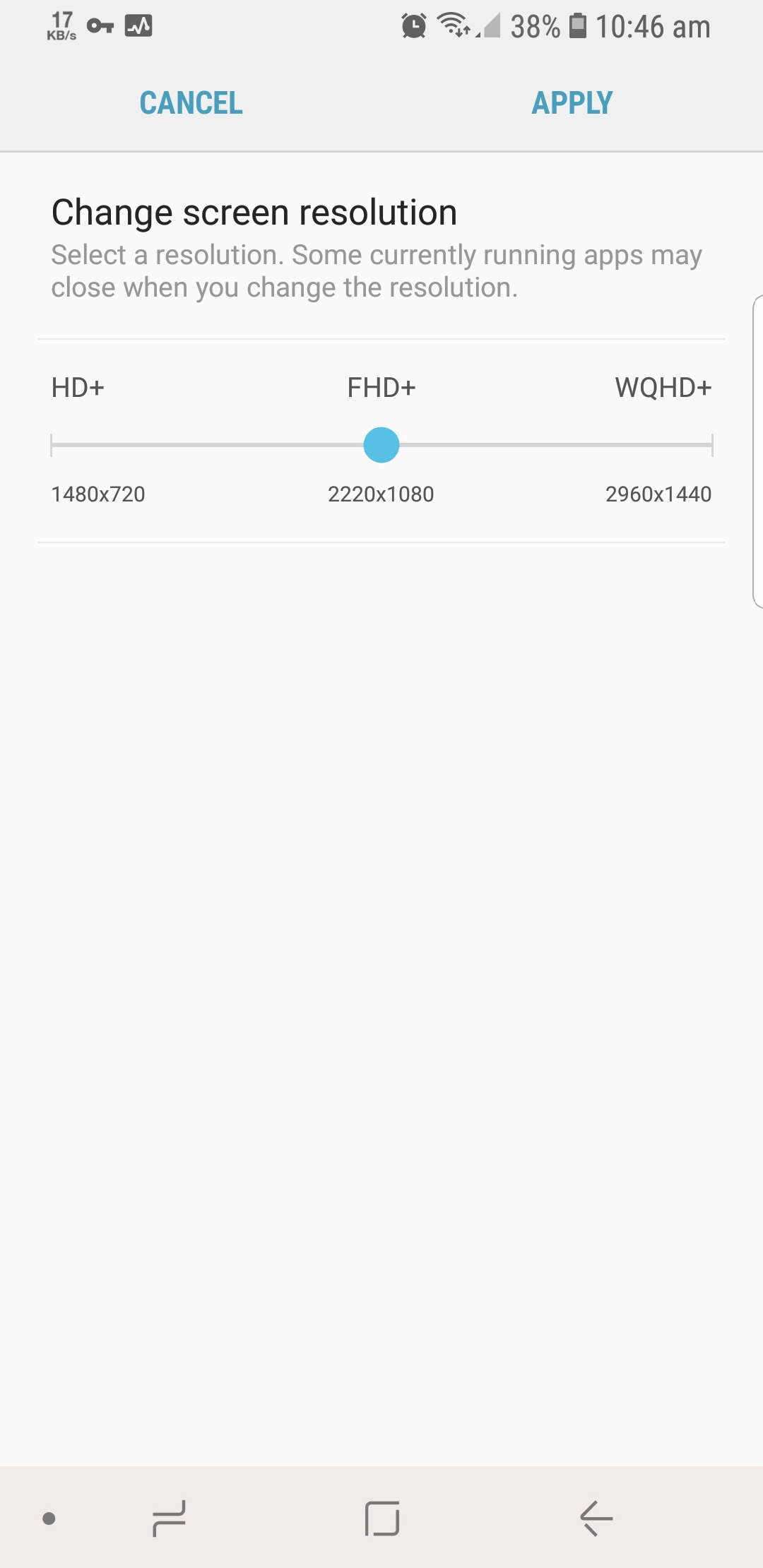
- Wählen Sie zwischen HD (1280 × 720), FHD + (1920 × 1080) oder WQHD+ (2560×1440)
- Tippen Sie auf Anwenden
Android-Auflösung mit Root ändern
Wenn Ihr Android-Telefon gerootet ist, können Sie mit jeder App aus dem Play Store die Auflösung Ihres Android-Telefons ändern, z installieren Sie das Magisk-Modul.
Das ist alles. Bitte teilen Sie diesen Beitrag und folgen Sie uns auf YouTube, Facebook und Twitter, um sofort über neue beliebte und exklusive Anleitungen und Tutorials informiert zu werden. Toi toi toi!
Ein begeisterter Lerner, ein Tech-Enthusiast und der Gründer von TechPosts Guides, Ravi ist ein Raspberry Pi-Fan und ein Open-Source-Liebhaber. Er verbringt die meisten seiner Wochenenden damit, mit IoT-Geräten zu arbeiten und Spiele auf der Xbox zu spielen. Er ist auch ein Alleinreisender, der gerne wandert und neue Wege erkundet.
Folgen Sie ihm auf .Twitter, Facebook und YouTube.